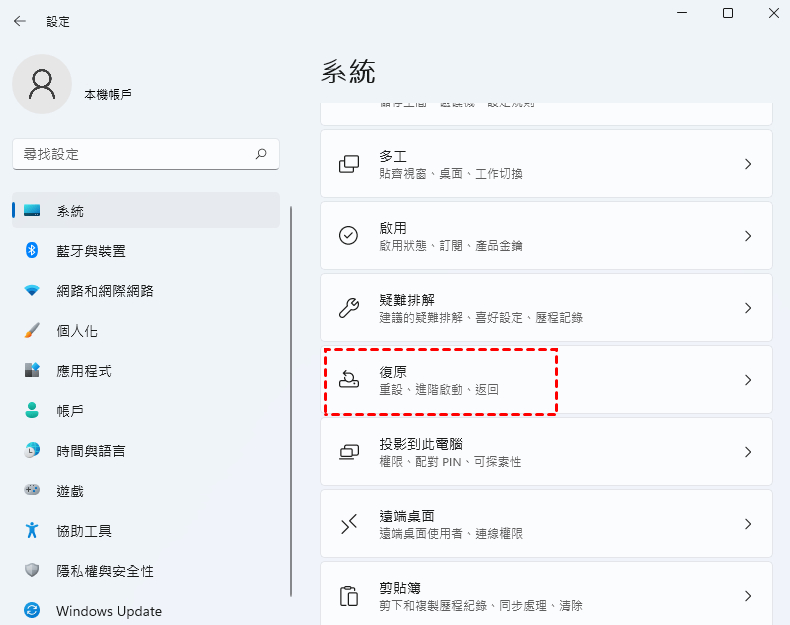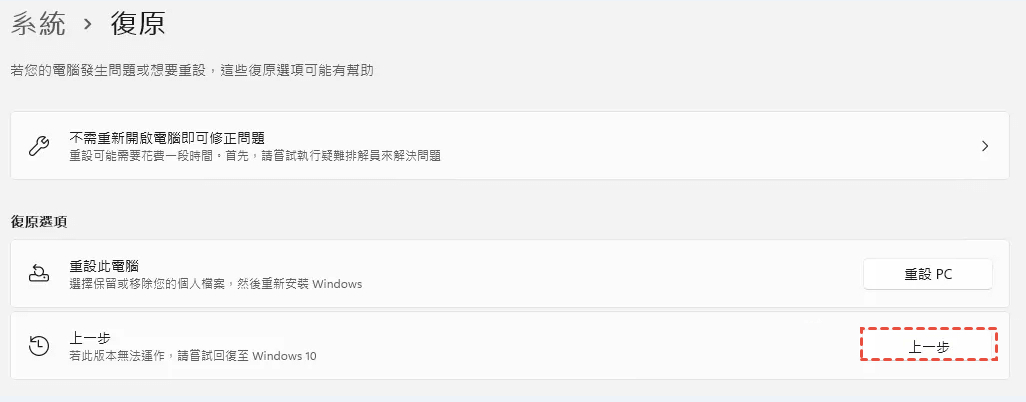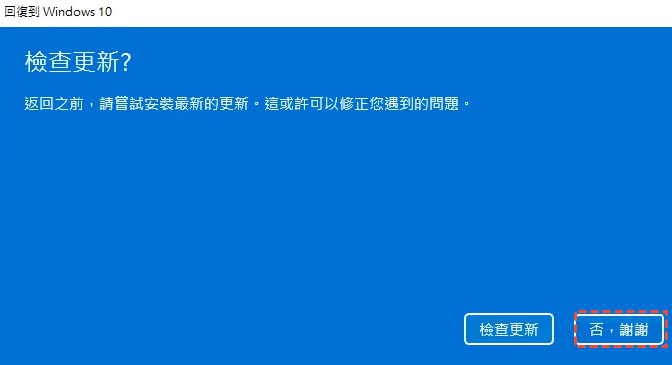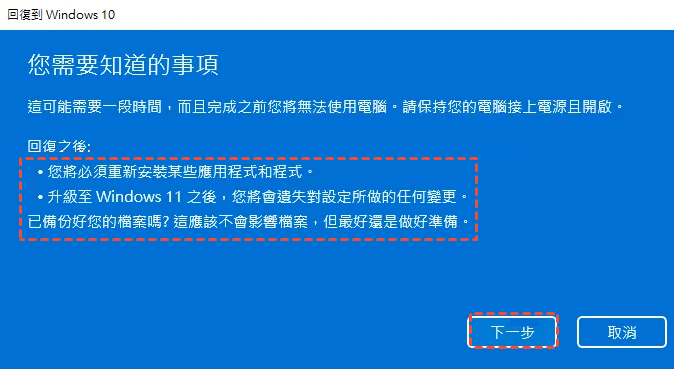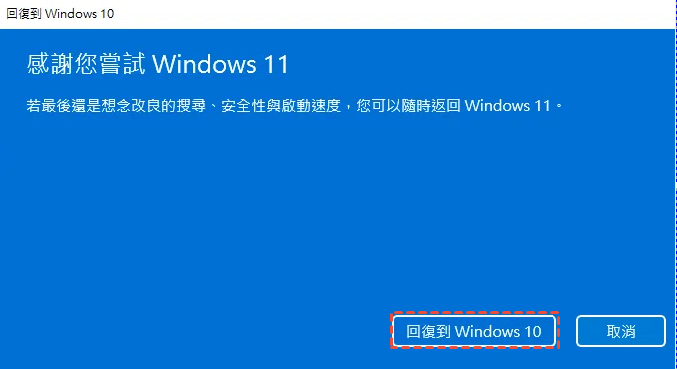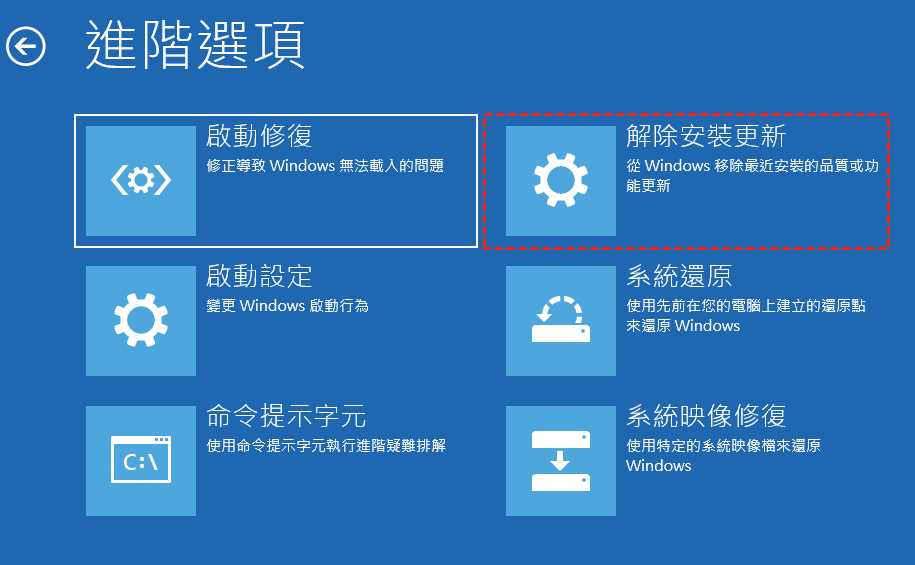2025年底,Microsoft的Windows 11操作系統正式發佈,它預計將在2025年後正式成爲Windows 操作系統的主要版本。
正是因爲如此,不少人在第一時間就升級到了Windows 11。然而,大約半年後便由用戶發現Windows 11操作系統並沒有想像中的完美。
首先,Windows 11的流暢度不如Windows 10,它總會出現奇怪的卡頓感,就連自帶的UI也不穩定,日常使用起來很影響工作速度。由於沒有改善老用戶的體驗,因此很多人寧願停留在Windows 10。
那麽問題來了,若你已經升級Windows 11了該怎麽辦呢?你可以選擇還原 Windows 10!本文將爲你分析該如何將Windows 11還原Windows 10。
一、Windows 11和Windows 10的區別?
與舊版的Windows 10相比起來,Windows 11新系統進行了不少更新,比如新的始菜單、通知中心、任務欄等等。
Windows 11具有Windows 10的所用功能和安全性,同時也增添了不少新設計,比如Windows 11的開始圖標也由Windows 10的傾斜設計變成了扁平設計。此外,Windows 11也設計了全新的圖標樣式、整體、窗口圓角等,給人煥然一新的感覺。
另一方面,Windows 11還刪除了Cortana圖標,並增加了一個小部件,將其固定在任務欄上。現在,Windows 11用戶只需要點擊系統就會從屏幕左側彈出一個窗口,顯示天氣、股票、新聞等信息。當然,用戶亦可以對以上內容進行自定義設置,十分便捷。
值得一提的是,Windows 11操作系統也帶來了全新版本的Microsoft Store,不僅響應更快,設計也更加美觀了!全新的Microsoft Store增添了不少游戲、視頻節目、電影等應用程序。
Windows 11還內置了Android子系統,用戶只需要上網搜索其來源,然後直接下載並運行Android應用即可。
現在很多電腦都設有觸屏操控,Windows 11也緊追“潮流”步伐,對該功能進行了優化,讓用戶平時使用起來更加方能。
然而,要升級到Windows 11,電腦必須滿足最低硬件規格,並且某些功能需要特定的硬件。盡管如此,很多已經升級Windows 11的用戶依舊吐槽系統漏洞太多,甚至比不上舊的Windows 10.雖然進行了不少更新,但非常可惜的是Windows 11並沒法達到完美,甚至無法滿足老用戶的使用體驗。
二、如何將Windows 11還原Windows 10
用戶將電腦升級到Windows 11之後,如果不喜歡或覺得卡頓問題嚴重,其實還可以再10天之内恢復回Windows 10操作系統,同時保留檔案文件和數據。
但在10天后,用戶則需要備份數據,並執行“全新安裝”以還原Windows 10。以下是讓你還原Windows 10的有效解決方案:
1. 設定菜單
這是最快的方式,你可以直接從Microsoft 本身的設定中進行設置,以此來返回 Windows 10。請參考以下步驟:
- 1.選取“開始” >進入“設定”。
-
2.選擇“系統”,并點擊“復原”選項。

-
3.在復原選項裏,點擊“上一步”還原至Windows 10。

- 4.接下來,Windows系統會要求你給出恢復的原因,只需點選你認同的觀點,然後點擊下一步即可。
-
5.系統會再次要求你檢查更新,選擇“否,謝謝“。

-
6.閱讀您需要了解的內容與密碼提示,並點選“下一步”。

-
7.最後選擇“恢復到Windows 10”,系統就會開始還原Windows 10版本,過程大約3分鐘左右,但這還取決於你電腦的速度。

- 完成以上步驟後,系統便會還原至Windows 10。但有些用戶可能會遇到電腦無法正常運作的問題,這時候請參考下一個解決方案。
2. 解除安裝更新
雖然Microsoft並不建議用戶移除任何已安裝的更新,不過,若你真的必須要移除更新,你可以在Windows 11的恢復環境中解除安裝Windows 11。根據以下步驟,你可以還原至Windows 10:
- 1.在搜索欄中輸入“恢復”,並選擇“恢復選項”。
- 2.點擊“進階啟動”裏的“立即重啓”,進入Windows系統自帶的恢復環境中。
- 3.選擇“疑難解答”後,選擇“進階選項”。
-
4.點擊“解除安裝更新”,找到並選擇“解除安裝最新的功能更新”即可。

- 5.接下來,系統會自動恢復成Windows 10版本。
- 若你依舊沒法完全恢複Windows 10,請接著參考下一個解決方案。
三、其他推薦:重裝系統時電腦藍屏/黑屏、崩潰、迴圈更新怎麼辦?
在重裝系統並恢復Windows 10的過程中,你很有可能會遇到電腦藍屏、黑屏、崩潰、迴圈等問題時,你可以選擇使用電腦問題修復工具箱—PassFab FixUWin。
它主要讓電腦用戶可以使用空白的CD、DVD、USB來燒錄一個啓動硬盤,并用該硬盤來修復並解決電腦問題。
它内置一個智慧修復Windows系統,能夠輕鬆解決電腦黑屏、藍屏、電腦重啓、迴圈更新、自動重新啓動、卡頓加載畫面、卡在登入畫面、視窗卡頓等等讓人懊惱的問題。
要想使用PassFab FixUWin,首先我們必須下載並燒錄一個啓動影碟。
然後,將啓動影片插入有問題的電腦並重啓電腦。
按鍵盤上的熱門鍵,如F12、ESC等進入開機選單。然後找到你插入的開機碟並按“確認鍵”,通過該影碟來開機。
進入PassFab FixUWin軟件畫面后,點擊“智能修復”開始修復,最後只需要重啓電腦便完成啦!

另一方面,你還可以使用PassFab FixUWin來重新設定Windows登入密碼,也具備查找軟體密鑰、恢復數據、備份數據等功能,因此用戶只需使用一個產品便可以擁有多個系統修復功能。
結論:
Windows 11畢竟還算是蠻新的系統,因此出現系統漏洞、不穩定等現象還是很正常的。 如果你在更新Windows 11後遇到問題時,千萬不要慌張!這時候請記得參考以上解決方案來恢復到Windows 10舊系統中。